3 Cara Popular tentang Cara Memulihkan Mesej Suara pada iPhone [Mudah]
Adakah anda secara tidak sengaja memadamkan mesej suara pada iPhone anda dan serta-merta berasa sedih tentangnya?. Lebih daripada sekadar menjengkelkan, kehilangan mesej suara boleh membuatkan anda berasa seolah-olah anda kehilangan sesuatu yang anda tidak boleh dengar lagi. Namun, anda tidak perlu berputus asa; harapan tidak hilang. Dalam artikel ini, anda akan belajar bagaimana untuk memulihkan mesej suara pada iPhone, menggunakan langkah mudah yang boleh diikuti oleh sesiapa sahaja. Jika anda kehilangan mesej anda secara tidak sengaja atau mengeluarkannya dengan kemas kini, tidak perlu risau; kami boleh bantu.
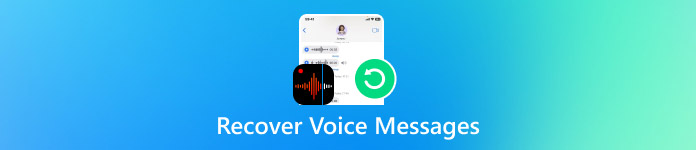
Dalam artikel ini:
Bahagian 1: Bolehkah Anda Pulihkan Mesej Suara pada iPhone
Ya, adalah mungkin untuk memulihkan mesej suara yang mungkin telah dipadamkan atau hilang oleh pengguna iPhone, tetapi ia bergantung pada tempat mesej itu disimpan dan berapa baru-baru ini ia telah dialih keluar. iPhone menyimpan kebanyakan mesej suara yang dipadamkan untuk masa yang terhad, memberikan anda pilihan untuk memulihkannya sebelum ia hilang untuk selamanya.
Mesej suara pada iPhone biasanya ditemui dalam telefon aplikasi, di bawah Mel suara tab. Jika anda tersilap memadamkannya, tatal ke bahagian bawah tab itu dan semak Mesej Dipadamkan folder. Dalam kebanyakan kes, anda akan menemui mesej yang dialih keluar baru-baru ini, sedia untuk dipulihkan dengan hanya beberapa ketikan.
Contohnya, anda mendapat mel suara penting daripada doktor anda tetapi secara tidak sengaja memadamkannya semasa mengosongkan mesej lama. Jika anda bertindak pantas dan pergi ke folder Mesej Dipadamkan, anda boleh mengembalikannya tanpa menggunakan alat tambahan. Tetapi jika mel suara sudah hilang, cuba gunakan pilihan lain di sini yang akan mengajar anda cara memulihkan mesej suara yang dipadamkan pada iPhone.
Bahagian 2: Bagaimana untuk Memulihkan Mesej Suara pada iPhone Tanpa Sandaran
Kehilangan mesej suara tanpa sandaran boleh berasa mengecewakan, tetapi harapan kekal. Dengan Pemulihan Data iPhone imyPass, anda boleh mengembalikan mesej suara yang dipadam terus daripada peranti anda. Alat ini melakukan imbasan mendalam pada iPhone anda untuk mencari setiap mesej yang hilang, termasuk yang tidak lagi disimpan dalam Mel Suara atau folder Mesej Dipadamkan. Ia berfungsi dengan cepat dan boleh memulihkan data dengan satu klik, menjimatkan masa dan usaha.
Alat pemulihan lain mungkin sukar digunakan, tetapi imyPass memastikannya mudah. Reka bentuknya yang bersih dan proses langkah demi langkah menjadikannya mudah, walaupun untuk pemula. Jika anda ingin memulihkan mesej suara yang dipadamkan pada iPhone anda, alat ini memberikan anda cara yang lancar dan bebas tekanan untuk mendapatkan semula mesej anda; tiada sandaran diperlukan.
Hanya klik butang muat turun di sini untuk mendapatkan pemasang rasmi program Pemulihan Data iPhone. Setelah fail dimuat turun, cari pada PC anda dan klik padanya untuk memulakan pemasangan. Pada skrin, anda akan melihat langkah yang perlu diambil untuk menyelesaikan persediaan. Ini termasuk menyemak perjanjian pengguna, memilih lokasi untuk dipasang dan memasang semua komponen program secara automatik. Selepas memasang perisian, mulakannya untuk menyediakan proses pemulihan.
Setelah anda membuka program, pergi ke skrin utama dan pilih Pulihkan daripada Peranti iOS. Pastikan iPhone disambungkan ke komputer anda menggunakan kabel Lightning yang serasi. Sebaik-baiknya pasangkan peranti anda terus ke komputer anda daripada menggunakan hab USB. Setelah peranti anda dikesan, tekan butang Mulakan Imbasan butang untuk membenarkan apl mencari maklumat yang boleh dipulihkan.
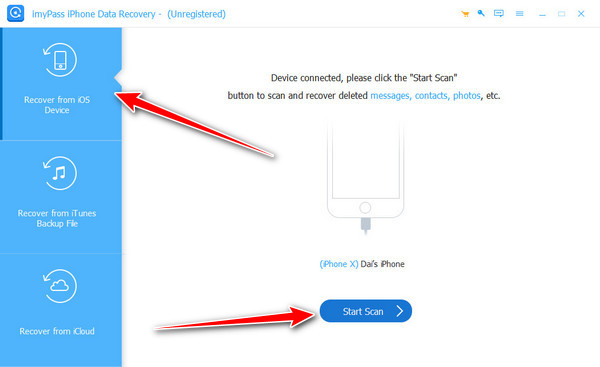
Tempoh masa imbasan anda ambil bergantung pada ruang storan, jadi pastikan peranti dipalamkan semasa keseluruhan proses.
Selepas imbasan selesai, senarai kategori yang mengandungi data pada peranti anda akan dipaparkan. Pergi ke bahagian Mesej & Kenalan, di mana apl akan menunjukkan kepada anda sebarang kenalan atau mesej yang dipadamkan, sekiranya anda memerlukannya. Pergi ke Mel suara dan pilih perkara yang anda ingin dapatkan daripada log panggilan anda. Anda boleh menatal ke atas senarai untuk mengesahkan bahawa anda memilih data yang betul.
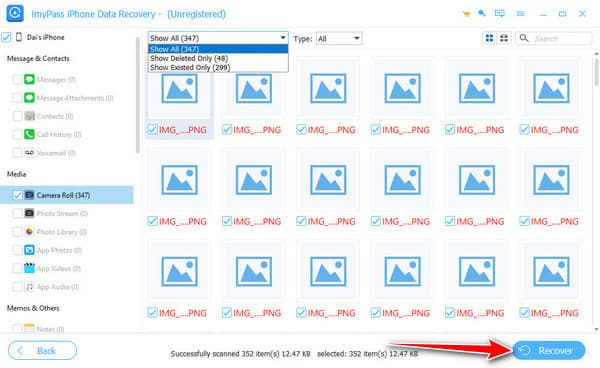
Apabila anda telah memilih perkara yang hendak dipulihkan, klik Pulihkan untuk memulakan proses. Selepas itu, anda akan diminta untuk memilih folder pada PC anda di mana imej anda akan disimpan. Pergi ke folder yang anda suka dan ketik Buka butang untuk mengesahkan. Pada penghujung, klik Pulihkan sekali lagi untuk menyelesaikan pengeksportan dokumen anda.
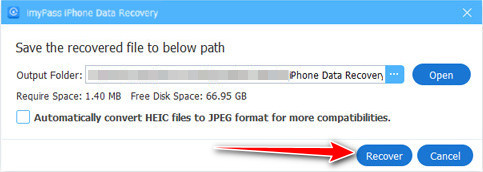
Bahagian 3: Bagaimana untuk Memulihkan Mesej Suara pada iPhone dengan Sandaran
Apabila anda secara tidak sengaja memadamkan mesej suara, anda mungkin merasakan anda tidak akan dapat mendengarnya lagi. Jika anda sentiasa menyandarkan iPhone anda ke iCloud atau iTunes, peluang anda untuk memulihkannya adalah tinggi. Anda boleh memastikan data anda selamat dalam platform ini dan dengan mudah mendapatkan kembali salinan mesej suara dengan mudah. Di bawah ialah dua kaedah terbukti yang menunjukkan cara memulihkan mesej suara daripada sandaran, sama ada ia disimpan dalam talian atau pada komputer anda.
1. iCloud
Dengan iCloud, maklumat penting daripada iPhone anda, termasuk mesej teks dan gambar anda, disimpan dalam storan awan Apple secara automatik. Jika anda menghidupkan Sandaran iCloud dan mesej suara anda telah hilang sebelum ini, anda boleh melakukannya dengan mudah memulihkan iCloud dalam talian.
Buka penyemak imbas anda dan cari iCloud.com, kemudian gunakan akaun Apple anda untuk log masuk di sini. Pergi ke tetapan daripadanya, carilah Maju bahagian, dan pilih Pulihkan Fail.
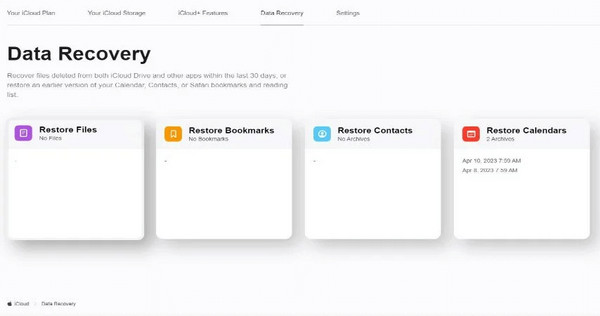
Di sini, anda boleh mencari mesej audio yang ingin anda pulihkan, seperti rakaman suara. Pilihnya, kemudian klik butang Pulihkan untuk mendapatkannya semula.
Menggunakan kaedah ini ialah pilihan pintar apabila mempelajari cara memulihkan mesej suara yang dipadamkan, terutamanya jika anda ingin mengelak daripada menetapkan semula keseluruhan peranti anda. Biasanya, mesej audio iMessage disimpan dalam apl Mesej dan mesej daripada panggilan telefon pergi ke tab Mel Suara. Dengan audio anda disertakan dalam sandaran iCloud anda, anda boleh memulihkannya dengan mudah dan selamat.
2. iTunes
Bolehkah anda memulihkan mesej suara pada iPhone? Adalah mungkin untuk memulihkan mesej suara anda yang disimpan ke iPhone anda daripada sandaran yang disimpan dalam iTunes menggunakan langkah-langkah yang digariskan di sini.
Buka apl iTunes yang dimuat turun pada PC anda, sambungkan peranti melalui kabel USB, dan ketik butang Amanah butang apabila ia digesa pada skrin anda.
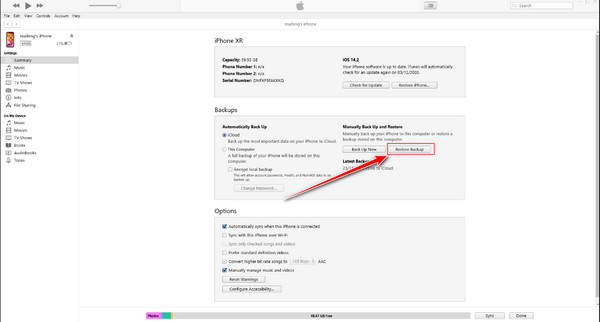
Apabila peranti dikesan, klik ikon iPhone untuk membuka fail Ringkasan tab maklumat peranti anda. Pilih sandaran yang anda rasa termasuk mesej suara yang ingin anda dapatkan semula, kemudian klik Pulihkan.
Dengan sama ada iCloud atau iTunes, sandaran anda akan berguna selagi ia dibuat sebelum mesej anda hilang.
Kesimpulan
Bolehkah saya memulihkan mesej suara yang dipadamkan daripada iPhone saya? Anda boleh berehat, kerana ya, kami kini mempunyai banyak pilihan untuk sistem tenaga suria. Sama ada anda boleh mengeluarkan mel suara anda yang hilang atau tidak, menggunakan alatan yang dinyatakan akan membolehkan anda memulihkannya. imyPass membolehkan anda memulihkan semua mesej mel suara lama setelah disimpan pada telefon yang hilang, kerana imbasannya meliputi walaupun tempat yang paling tersembunyi. Selagi anda bertindak cepat dan mengikut langkah-langkah yang ditunjukkan, peluang untuk mendapatkannya semula adalah tinggi untuk memulihkan mesej suara anda adalah tinggi.
Penyelesaian Panas
-
Pulihkan Data
- Pulihkan WhatsApp View Once Photo
- Pulihkan Video TikTok yang Dipadamkan pada Mudah Alih
- Pulihkan Foto Facebook yang Dipadamkan
- Pulihkan Mesej Viber, Foto, dsb.
- Pulihkan Foto Snapchat yang Dipadamkan
- 5 Apl Pemulihan Kenalan Terbaik
- Pulihkan Mesej Perselisihan yang Dipadamkan
- Semakan Pemulihan Data iOS AppGeeker
- Pulihkan Data daripada Mod DFU
- Tidak Dapat Memulihkan Sandaran iPhone
-
Buka kunci iOS
-
Petua iOS
-
Petua Kata Laluan

